2024年6月14日、Apple Vision Proがついに日本で予約受付が開始されました。昨年の発表から「絶対に買う」と決めていた私は早速予約したわけですが
副業ブロガーである私が「なぜ」60万円もするVision Proを購入することにしたのかを紹介します。併せて、アメリカで購入してきた方の先行レビューがありまたので、ブロガー目線で気になるポイントを抽出しました。
私と同じようにブログを執筆していて、Vision Proの購入を検討している方は参考にしてみてください。
購入を決断した理由
- 生産性を向上させたい
- 動画編集がサクサクできる環境を整備したい
- デスク周りをもっとスッキリさせたい
 かめ
かめこの3つが叶うと思ってVision Proの購入を決断したよ!細かく解説していくよ!
理由① 生産性を向上させたい
1番の理由はやはり「生産性の向上」です。
Vision Proには
- 部屋にいながら、より集中できる空間にいるような状態を仮想的作り出すことができる
- ディスプレイの大きさが自由自在
- ウィンドウを無限に設置することができる
個人的になんですが、私は夜の方が集中できるタイプなんです。どうしても晴れたお昼に窓から見える景色を見てしまうと遊びに行きたくなってしまうんです。
そんなときに、作業環境を「晴れた昼の部屋」から「夜の森」に変更することができたら、集中力が上がると思いませんか??この写真のようなイメージですね。
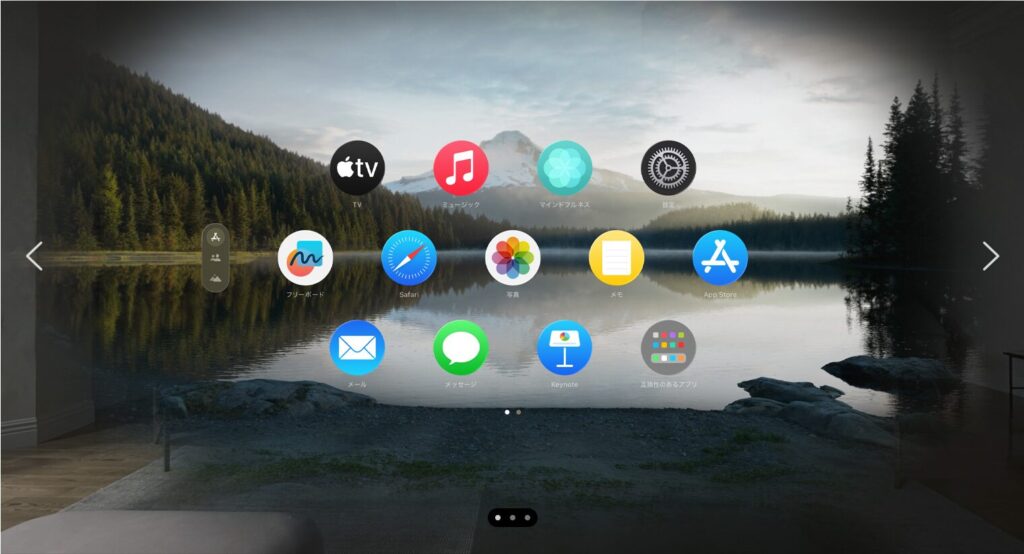
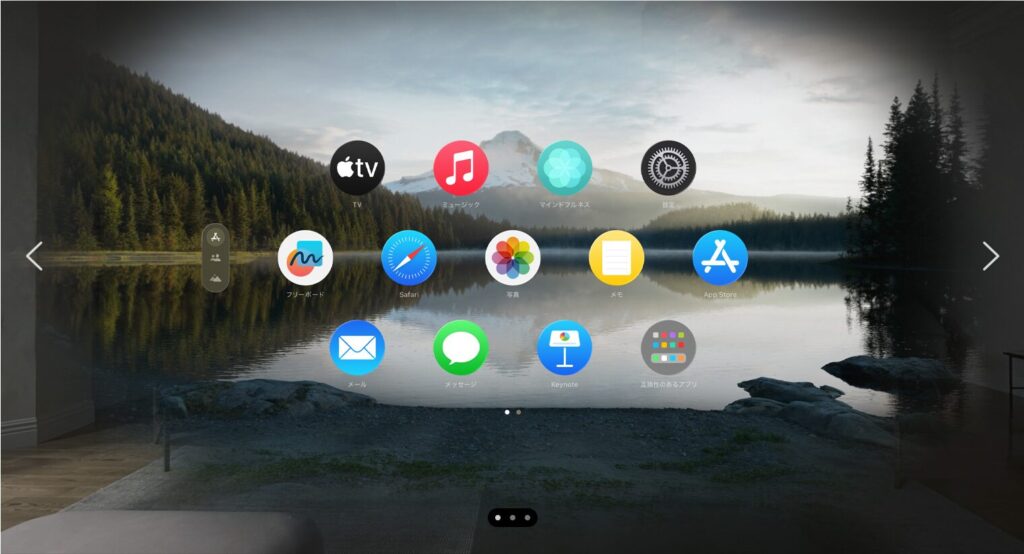
かなり個人的な理由だと思いますが、これがかなり大きいです。
また、ディスプレイの大きさや数を柔軟に変えられることも購入決定の大きな理由です。
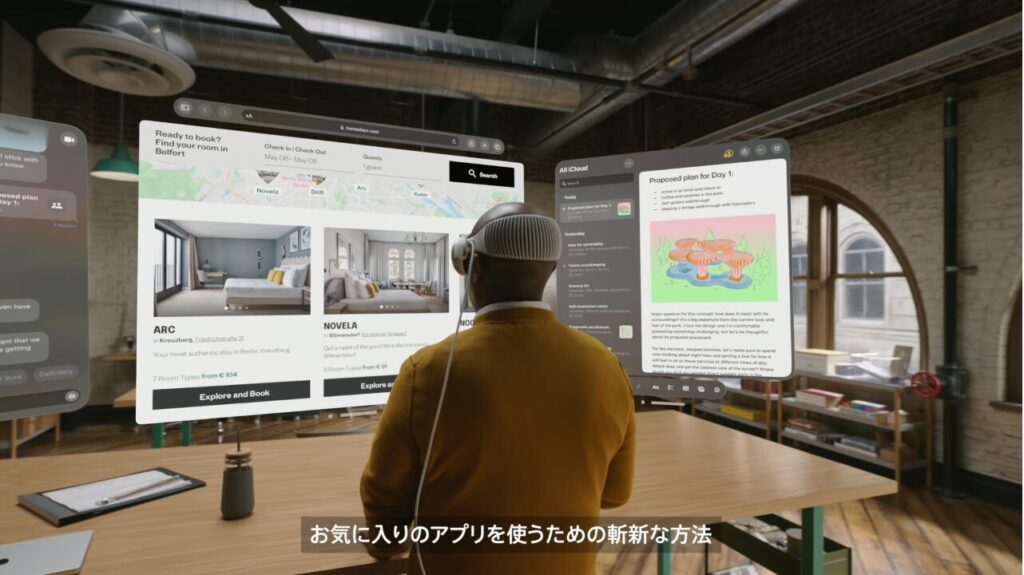
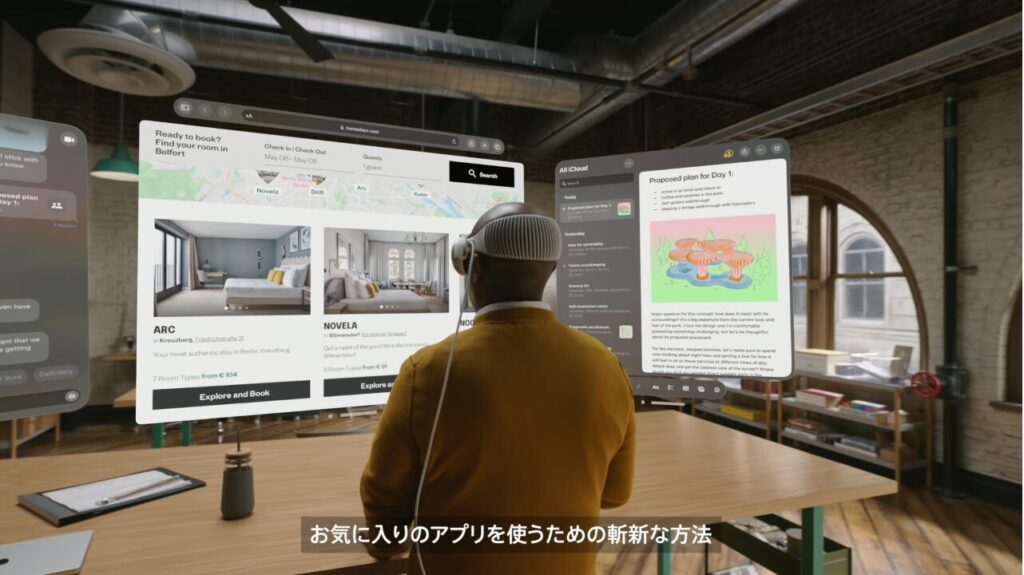
私の現在の作業環境は
- MacBook Air 13インチをメイン機に
- 解像度「フルHD」の24.5インチ外部ディスプレイを2枚
となっています。結構作業環境としては整っていると思うのですが、それでも「ネットで調査しながらの執筆」「データの比較」などをしていると、もっと画面が多かったらと思うことがあります。
また、ディスプレイの大きさも自由に変えることができるので、企業の決算書のような小さな文字がたくさん書いてあるような書類も、大きな文字で、かつ、少ないスクロールで読み切ることができます。
理由② 動画編集がサクサクできる環境を整備したい
私はたまにブログに載せるようで、動画を撮影し編集することがあります。たとえばこんな記事です。


この記事の冒頭に載せられているYouTubeの動画は私が作成したものです。これくらいの短い動画編集なのですが、私の今のPCでは作業がカクついてしまい、作業できたものではありません。
ちなみに私が使っているPCは「MacBook Air 2020 」のメモリ8GBです。MacBook購入当初は動画編集をするつもりがなかったので良かったのですが
ブログを執筆していると、動画で伝えたいと思うことが多発してしまいました。ただ、作業環境が整っていないので、動画編集に時間がかかってしまったり、動画制作自体を諦めてしまったりしています。
こんな機会損失があってはもったいないので、PCの買い替えを検討していたのですが、そんなときに発表されたのが「Vision Pro」です。
Vision Proの中にある動画編集アプリを起動すれば、Vision Proのスペックでサクサク動画編集ができるのではないかと考えたわけです。
理由③ デスク周りをもっとスッキリさせたい
私のデスクには先ほど申し上げたとおり
- MacBook 13インチ
- 外部ディスプレイ24.5インチ ×2枚
があり、これらを無数のコンセントで接続しています。
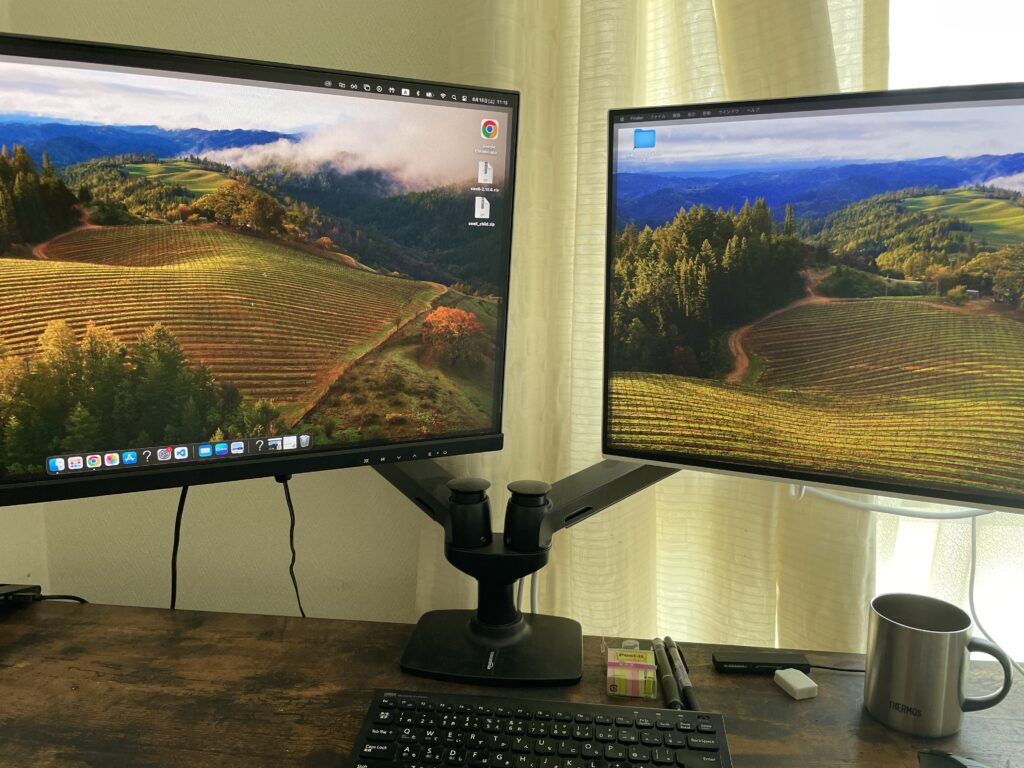
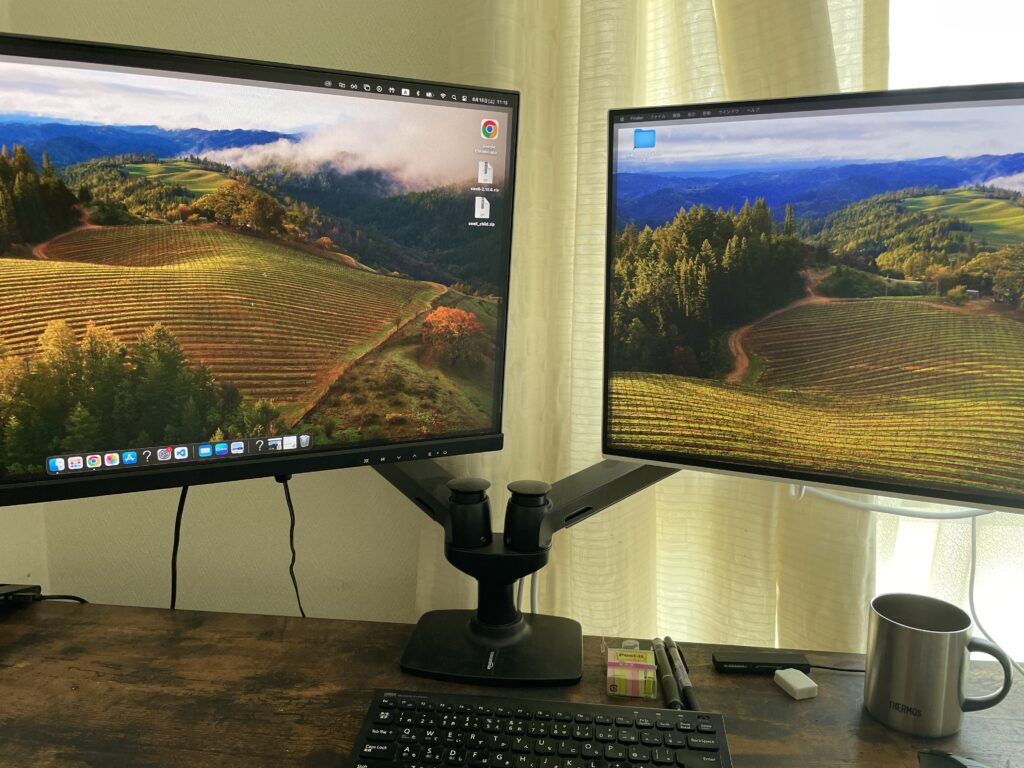
こんな感じです。あえて私の視点に合わせて写真を撮りました。
私の視界に2枚のディスプレイが収まり切ることはありません。本当はもう少し離れて作業ができれば、2枚のディスプレイが視界に収まって最適なのですが、机の奥行きと配線・電源の位置関係、この圧迫感を感じる位置でしか作業ができない状況です。
またモニターの裏から配線が見えてしまっています。これも気になるポイントなんです。
しかし、Vision Proに置き換えることができれば、どちらも解決できます。モニターを置く位置や大きさは自由自在ですし、もちろん配線もVision Proへ接続する一本があれば十分です。
正直、デスク周りを綺麗にしようとすると、すぐに50万円くらい飛んでいってしまいます。なので、Vision Proに安さを感じたわけです。
これまでに出たレビューから気になる点
- マウスってどこまで対応しているの??
- Vision Proを外すと作業環境がリセットされる??
- イマーシブ環境で物理キーボードが見えなくなる??
- 動画編集アプリをMacと接続せずに使えるの??
ここからは、先にVision Proを使ってレビューしてくれた記事や動画を見て、ブロガーとして気になったポイントをまとめていきます。



6月末に実機が届いたら、実際にどうだったかについても記事にするから待っててね!
懸念点① マウスってどこまで対応しているの??
まず1つめが「マウス」です。レビューを見ると、MacBookと接続している仮想ディスプレイでのマウス操作は確認できます。
ここで気になるのは
Vision Pro内のSafaiで開いたWordPressの記事投稿画面をマウスで操作できるの??
ということなんです。マウスは細かいカーソル操作をする上で必要不可欠です。動画編集やブログの執筆時には必ず必要なものになります。
もしも、MacBookと接続している仮想ディスプレイでしかマウスが使えないのであれば、MacBookとVision Proをセットで使わなければなりません。
そうなると外出先には「Vision Pro」と「MacBook」どちらも持ち出さなければなりませんよね。
また、せっかく性能の良いコンピュータを手に入れたのに、作業時のスペックはメモリ8GBのMacBookということになります。言い換えると、「Vision Pro」を外部ディスプレイとしてしか使えないということにほかなりません。
そのため、Safariをマウスで操作できるか実機が届き次第、確認したいと思います。



マウスが使えますように!!
懸念点② Vision Proを外すと作業環境がリセットされる??
たとえば
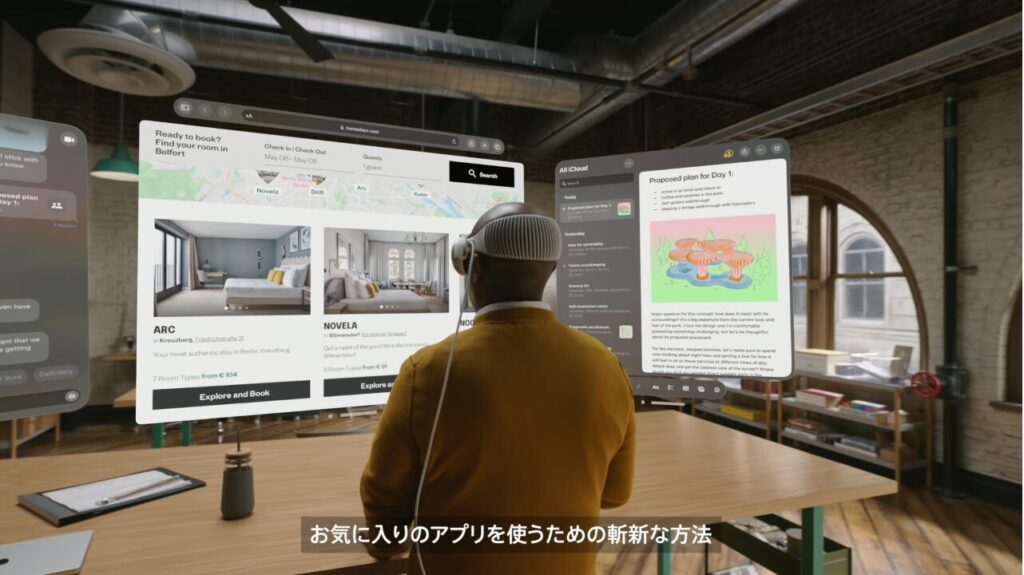
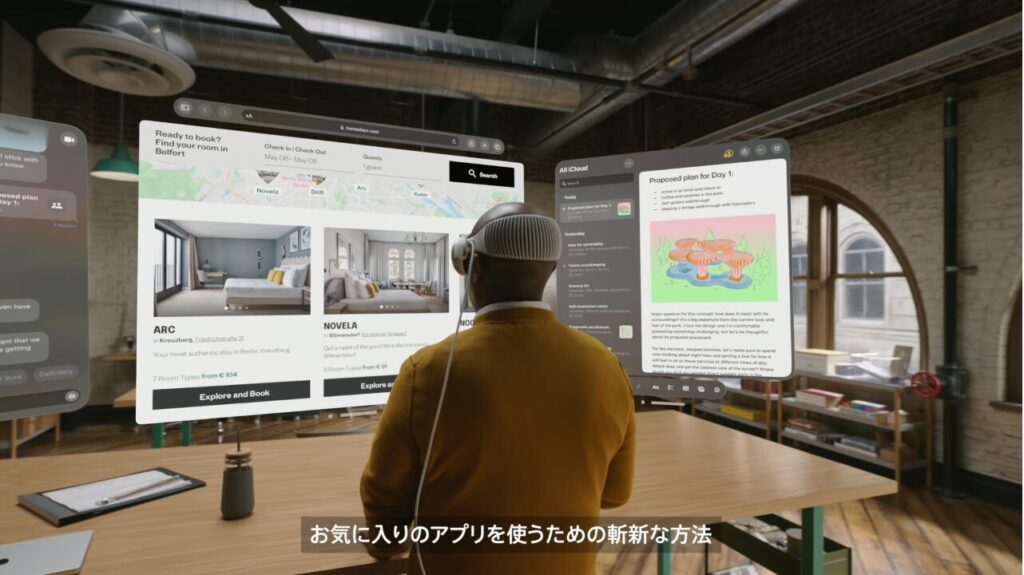
こんな感じで作業していたとします。トイレに行きたくなってVision Proを外しました。トイレから戻りVision Proを装着しました。
この時に、「トイレに行く前に整えていた作業環境がリセットされている」
というのです。これはかなり厳しいですね。休憩するたびに、デュアルディスプレイを置き直して作業を再開しなければなりません。
なので
- Vision Proを取り外したときに「どこまでリセットされるのか」
- Vision Proを再度装着したときに「どれくらい簡単に作業環境を回復させられるのか」
を確認したいと思います・
懸念点③ イマーシブ環境で物理キーボードが見えなくなる??
イマーシブ環境というのは
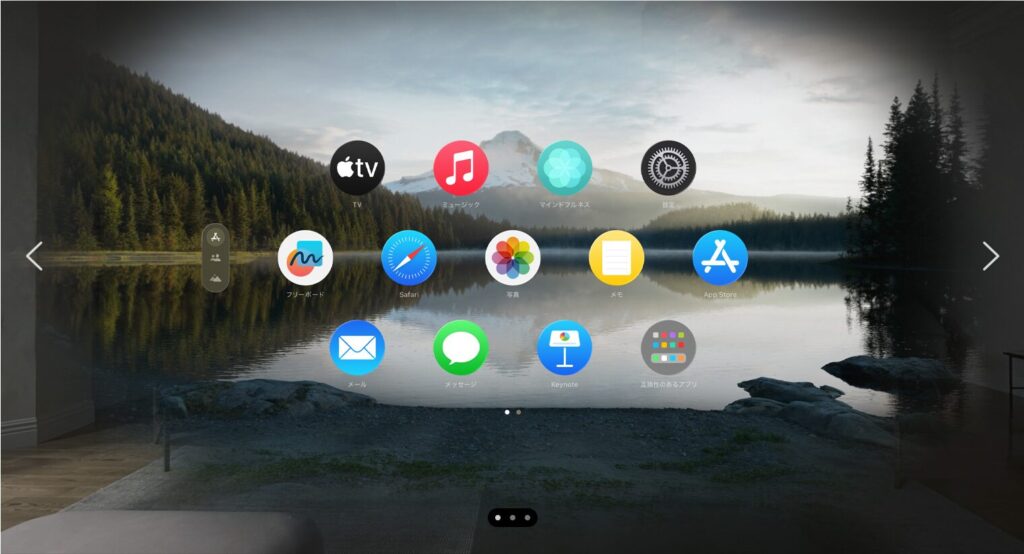
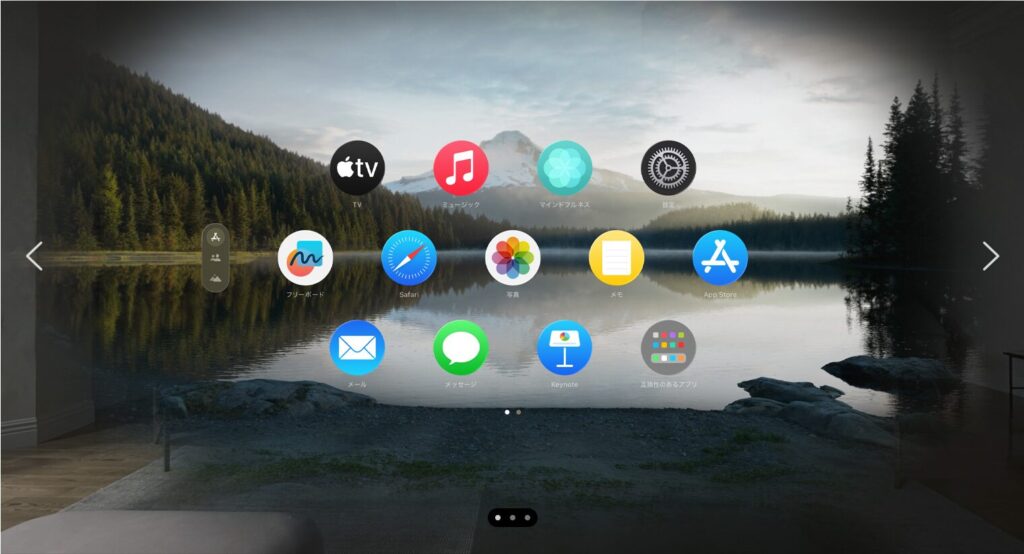
こんな感じで、部屋にいながら森にいるような仮想的な環境のことを言います。これはVision Proの右上にあるダイヤルで、360度仮想空間にするのか、半分だけ仮想空間にするのかなど調整することができます。
例えば、360度仮想空間にしたときには、手元にあるキーボードは見えなくなってしまいます。完全なブラインドタッチが必要になります。
なので、レビューをされていた方はキーボードがギリギリ見えるように調整していました。
この中途半端な状態が、私の集中力にどれくらい影響するのかを確かめたいです。
懸念点④ 動画編集アプリをMacと接続せずに使えるの??
これは少し「懸念点①」と被ってしまうのですが、レビューをされている方は、MacBookと接続している仮想ディスプレイで動画編集をしていました。
その場合、結局メモリ8GBのMacBookで動画編集をすることになってしまいます。すると当然、動画編集アプリはカクついてしまい、作業どころではなくなってしまいます。
「Vision Pro用に動画編集アプリがリリースされているのか」そして、「Vision Pro用の動画編集アプリをマウスで操作できるのか」を確認したいと思います。
まとめ
- 生産性を向上させたい
- 懸念点① MacBook仮想ディスプレイ外でのマウス操作が可能か??
- 懸念点② イマーシブ環境が私に与える影響
- 懸念点③ Vision Proを取り外した時の作業環境リセットは許容できるか??
- 動画編集がサクサクできる環境を整備したい
- 懸念点① Vision Pro用の動画編集アプリがあるのか?
- 懸念点② Vision Pro用の動画編集アプリはマウスで操作可能か?
- デスク周りをもっとスッキリさせたい
- 懸念点① どこまでMacBookと併用しなければならないのか??
まとめるとこんな感じですかね??



実機が届いたらレビューするから待っててね!楽しみだな〜〜
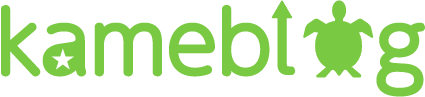





コメント